Binge Watch Netflix som en Pro denne helgen
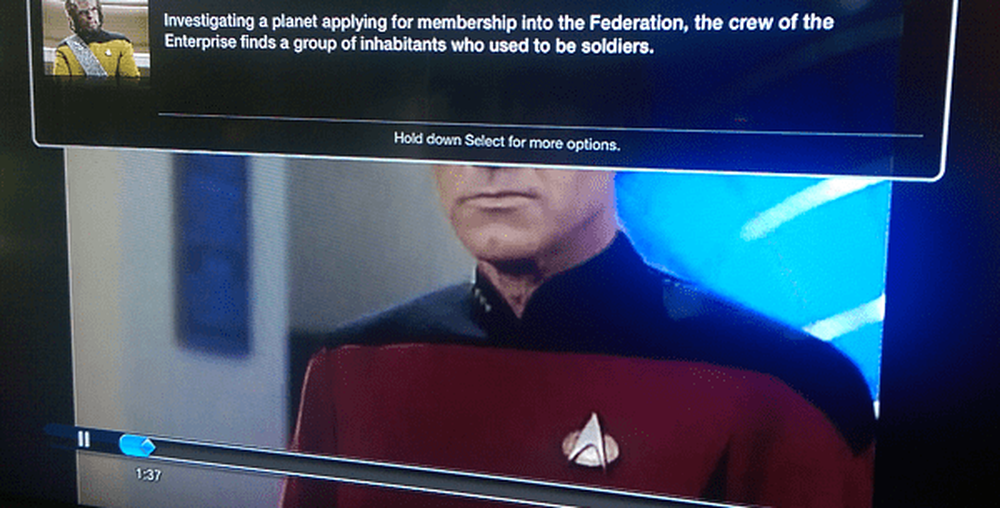
Jevnere Streaming med skjulte innstillinger
Mens du ser Netflix på den bærbare datamaskinen, kan du treffe Shift + Alt (Skift + Alternativ på en Mac) og venstre-klikk på skjermen med musen for å åpne diagnosevinduet. Dette inneholder flere innstillinger du kan justere, inkludert Stream Manager, som lar deg manuelt velge den beste buffringshastigheten for tilkoblingen din. Dette lar deg også synkronisere lyd / video synkronisering problem. Du kan finne ut mer detaljer i denne artikkelen.

Bruk Apple TV Remote Navigation Tricks
Når du ser på et show, treffer du opp pilen to ganger på Apple TV-fjernkontrollen for å vise et miniatyrbilde, samt tittelen og beskrivelsen av det du ser på.
Du kan også trykke på nedpilen for å vise en fremdriftslinje med tidsmerker. Det bryter showet i 20 seksjoner med samme lengde. Dette lar deg hoppe over to minutter eller sekunder ved å trykke på venstre eller høyre pil. Hvis du ser på en to-timers film, er det et seks minutters skip. Dette gir en enkel måte å komme til favorittdelene av flicket.
Pass på at du får HD-kvalitet
Det er ingen grunn til ikke å se på showene dine og filmene i HD. For å sikre at innholdet ditt kommer opp i høyeste kvalitet, klikker du på en datamaskin på kontoen din ved å velge Avspillingsinnstillinger, under Databruk klikker du på Høy og pass på å lagre Lagre.

Bruke tastatursnarveier
Hvis du er en keyboard-kung-fu-mester, vil du definitivt grave inn i de forskjellige hurtigtastene du kan bruke til å forbedre opplevelsen mens du ser på den bærbare datamaskinen. Her er bare noen få eksempler, du kan få tonn mer på dette Reddit-innlegget.
Netflix-filmspilleren (Silverlight desktop versjon)
- Space - Slå avspilling / pause
- F - Fullskjerm
- Skift + Venstre pil - Spol tilbake
- Shift + Høyre pil - Raskt fremover
- M - Stopp veksle
I fullskjermmodus
- Ctrl + plass - Ramme fremover / bakover modus
- Ctrl + Skift + Alt + M - Meny; inkluderer lasting av tilpassede .dfxp undertittelfiler
- Ctrl + Shift + Alt + D - Vis A / V-statistikk på skjermen
- Ctrl + Shift + Alt + L - Loggvindu
Opprett Netflix-profiler
I fjor introduserer Netflix brukerprofiler for andre brukere i huset ditt. Dette er flott, slik at alle i huset ditt er i stand til å opprettholde en liste over viser de liker å se på. Så det betyr at når du logger deg på profilen din, får du favorittshows og ikke et smorgasbord av alles show. Det er enkelt å sette opp og vedlikeholde profiler. For mer, se vår artikkel om hvordan du oppretter Netflix-profiler. Forresten, har funksjonen blitt lagt til Android-enheter samt Chromecast.

Ikke sov og sov episoder
Å se på nye, originale Netflix-programmer, eller dine favorittprogrammer, kan få deg til å suge raskt. Spesielt siden Netflix nylig la til en funksjon som heter "Post-Play" som køer opp neste episode uten at du trenger å gjøre noe. Men den kule tingen det gjør er at du fortsatt er våken og ser på, ved å periodisk spørre om du vil fortsette å se.
Det er også verdt å merke seg at hvis du ikke er fan av funksjonen etter spill, kan du deaktivere den i Avspillingsinnstillinger ved å fjerne merket for "Spill neste episode automatisk."

Få anbefalinger fra Facebook Venner
Netflix annonserte i fjor at det ble mer sosialt ved å la brukerne koble til Facebook-kontoene sine. Dette lar deg få anbefalinger fra vennene dine på hva du skal se på Netflix. Hvis du ikke har konfigurert dette, kan du se hvordan det fungerer i videoen nedenfor.
Noen kan finne dette nyttig, hvis du ser episoder av Glee, kan du kanskje ikke dele det med alle. Hvis det er tilfelle, må du bare sørge for at funksjonen er deaktivert i kontoinnstillingene dine.

Forhåpentligvis finner du disse tipsene nyttig. Som du må faktisk logge på Netflix-kontoen på datamaskinen din for noen av dem, bare sørg for at du har en bærbar datamaskin som ligger ved siden av popcorn og øl!




